萬盛學電腦網 >> Excel教程 >> excel綜合 >> 鎖定Excel表中的多個指定單元格
鎖定Excel表中的多個指定單元格
對於某個Excel工作簿中的數據,如果我們僅僅是希望別人查看而不希望其隨意地修改的話,為該工作簿添加一個密碼無疑是個很簡單實用的方法。在實際應用中,我們在對Excel工作簿中某些指定單元格中的數據加以保護的同時,卻還得允許別人可以修改其他單元格中的數據。那麼,這又該如何操作呢?接下來,筆者就以某Excel工作簿為例(只保護C列和D列單元格中的數據),給大家介紹一下如何來實現。

第一步:打開工作簿並切換到“Sheet1”工作表下;接著選中該工作表中的所有單元格並按下“Ctrl+1”快捷鍵,打開“自定義序列”對話框的“保護”選項卡(圖1);最後取消“鎖定”復選框並單擊“確定”按鈕。
天極軟件編注:這一步的目的主要是先將所有的單元格都取消鎖定。下一步再對指定單元格做鎖定設置。
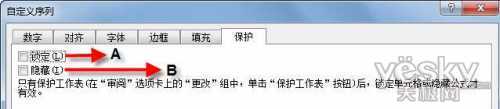
第二步:“薪酬表.xlsx”工作簿的“Sheet1”工作表中,先選中需要進行保護的C列單元格和D列單元格(也可以是其他連續或非連續的多 個單元格);接著按下“Ctrl+1”快捷鍵,打開“自定義序列”的“保護”選項卡,同時勾選圖1,A、B處所示的“鎖定”和“隱藏”復選框並單擊“確 定”按鈕。
然後在Excel2007主界面中單擊“審閱”選項卡中的“允許用戶編輯區域”按鈕,打開一個與之同名的對話框並單擊其中的“新建”按鈕,以彈出“新區域”對話框。
再在“新區域”對話框“區域密碼”下邊的文本框內輸入密碼並單擊“確定”按鈕。
最後在新彈出的“確認密碼”對話框中重新輸入一次密碼就可以了。

完成上述操作後,單擊Excel2007主界面“開始”選項卡中的“格式”按鈕,在彈出的下拉菜單中選擇“保護工作表”以打開“保護工作表”對話框,然後按照提示在該對話框“取消工作表保護時使用的密碼”下邊的文本框內輸入新設定的密碼(也可與第一次為保護某些單元格設置的密碼相同)並單擊“確定”按鈕即可。
這樣一來,我們就完成了為“薪酬表.xlsx”工作簿“Sheet1”工作表中的C列和D列單元格添加只讀密碼的所有操作。當然,如果對“Sheet1”工作表中的C列和D列單元格以外其他任意一個單元格執行編輯操作時,則無須輸入密碼。



